Si la idea de usar un software de modelado 3D parece intimidante, no te preocupes. SketchUp es una herramienta intuitiva y fácil de usar que hace que sea muy fácil planificar todo tipo de eventos.Bodas, eventos importantes, diseño de interiores y más se adaptan perfectamente a las capacidades de SketchUp.¡Así que empecemos!
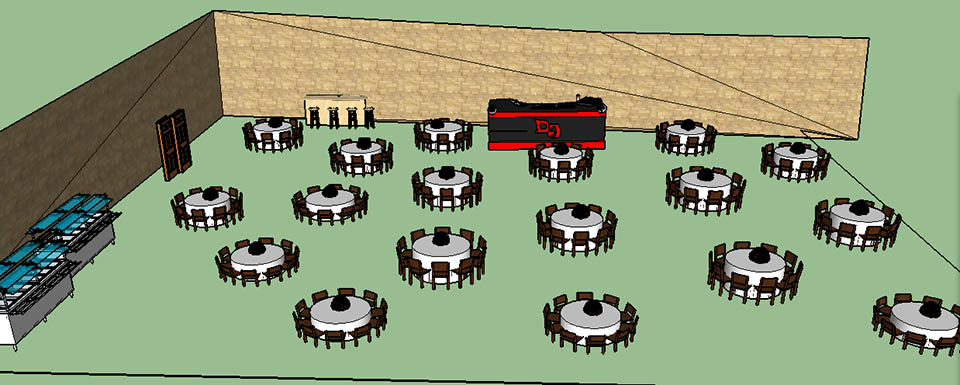
Paso uno: Empezar a trabajar
En primer lugar, tendrás que crearte una cuenta. Visita la página web de SketchUp aquí y haz clic en «Get SketchUp». La página web te pedirá información básica (para qué planeas usar el servicio).Elige la opción que te resulte más apropiada y procede a crear tu cuenta. No te preocupes, un simple nombre y un correo electrónico es todo lo que necesitas. Una vez que recibas el código de verificación en tu correo electrónico, activa tu cuenta.
Paso dos: Utiliza SketchUp gratis
Lo más probable es que utilices SketchUp porque es fácil de usar y gratuito. No te preocupes por las versiones de pago o de escritorio del servicio. Sigue con la versión de SketchUp dentro del navegador: lo único que necesitas es un navegador de Internet moderno y una conexión a Internet.Abre SketchUp de forma gratuita desde el menú de la página web (o haz clic aquí).

Paso tres: Conceptos básicos
En la parte superior izquierda de la pantalla, verás una barra de herramientas con algunos menús importantes:
- Open Model/Preferences
- Model Name
- Model Menu
- Save
En el lado izquierdo de la pantalla, verá sus herramientas:
- Select
- Erase
- Draw Lines
- Draw Shapes
- ¡Y más!
Debajo de eso, verás tu Barra de Estado (Status Bar), que tiene el importante botón Deshacer/Rehacer (Undo/Redo) y un pequeño panel de información.En el lado derecho de la pantalla, mira la pestaña Panels. Allí encontrarás algunas herramientas más avanzadas:
- Materials
- Styles
- Layers
- Scenes
- Views (uno de los más importantes)
Lo mejor de todo es que el panel «Instructor» te proporcionará una guía paso a paso (animados) sobre cómo utilizar cada una de las herramientas del programa. Si alguna vez te sientes confundido sobre cómo utilizar alguna herramienta, abre el panel «Instructor».
Paso cuatro: Hacer formas básicas
¿Ves ese gran lienzo vacío? Esa es tu área de trabajo. Para tu primer diseño, no intentes nada grande:
- Selecciona tu Line Tool en el panel de la izquierda
- Haz clic una vez para establecer el punto de origen
- Y haz clic de nuevo para establecer el punto final
Intenta jugar con las herramientas Línea (Line), Arco (Arc) y Rectángulo (Rectangle) hasta que tengas una idea de cómo funcionan. Observa cómo cada herramienta se ‘encaja’ para crear líneas, puntos medios y bordes perfectos.
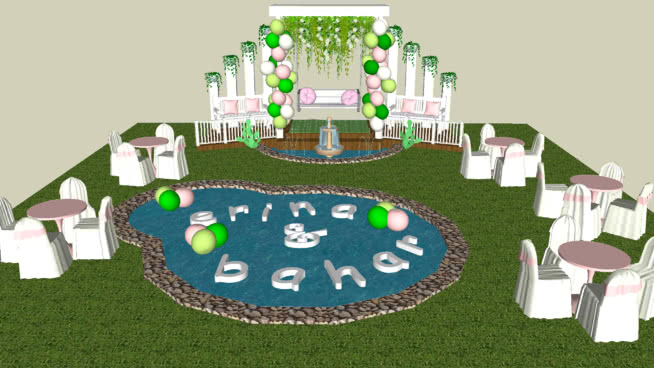
Paso cinco: Manipulación 3D
Sí, suena más complicado de lo que es. En primer lugar, selecciona la herramienta rectángulo (Rectangle), haz clic y arrastra para crear la forma de caja que desees y, a continuación, suelta el botón del ratón.Ahora, elige tu herramienta seleccionar o Select (el icono del puntero en el panel de la izquierda) y haz clic una vez en el centro del rectángulo. ¿Ves cómo se ilumina tu objeto?Con ese rectángulo seleccionado, haz clic en el icono de la herramienta empujar/tirar (Push/Pull) y golpea la forma de tu pequeña caja. Descubrirás que puedes dominar rápidamente las herramientas «Select» y «Push/Pull» para crear rectángulos de cualquier forma o tamaño.¿A qué te recuerda un rectángulo largo, delgado y alto? ¡Exactamente a eso! A una pared. Hazlo cuatro veces y habrás diseñado un edificio.
Paso seis: Trabajando en dos dimensiones
Ahora que podemos hacer formas en 3D y empujarlas, es una buena idea dar un paso atrás. ¿Y si sólo necesitamos un plano básico? ¿En sólo dos dimensiones?Un sencillo plano de arriba a abajo es una forma fantástica de hacer realidad la boda o el evento de tus sueños:Empieza yendo a la pestaña derecha de «Panels».Busque el pequeño icono de la película llamado ‘View’.En la pestaña «View», verás las opciones de «Perspective» y «Parallel Projection». Haz clic en esta última y selecciona «Top View».¡Ya está! Ahora estás trabajando con una proyección 2D de una planta.

Paso siete: Formas, Medidas e Importaciones
Con tu nuevo lienzo 2D, intenta hacer una habitación sencilla. Como antes, dibuja un rectángulo. La versión gratuita de SketchUp no tiene las funcionalidades completas de las plantillas como la versión de pago, pero está bien.Prueba a medir tu nueva habitación:
- Selecciona la herramienta «Tape Measure» en la parte izquierda de la pantalla.
- Haz clic en el punto de partida (por ejemplo, en la esquina superior izquierda)
- Haga clic en el punto final (esquina inferior izquierda)¡Tienes tu medida!
Apégate al 3D, es más fácil
Parece extraño, pero apegarse al 3D es mucho más fácil. SketchUp es un programa de modelado en 3D, no un diseñador de diseños en 2D. Para mantener las cosas simples, dibuja todo en 3D y simplemente «súbelo», en otras palabras, haz tus formas básicas y usa la herramienta empujar/tirar (Push/Pull) para dar perspectiva. Es mucho más fácil y rápido, y hay muchas más herramientas disponibles para usar.
Paso ocho: Utiliza el 3D Warehouse
SketchUp viene con un almacén gratuito de 3D (3D Warehouse) cargado de diseños y conceptos.
- Selecciona el panel «Components» en el lado derecho de la pantalla
- Busca por los términos iglesia (church), boda (wedding) o plano de planta (floorplan).
- Selecciona el modelo que deseas importar
- Haga clic para colocarlo en el lienzo
El 3D Warehouse es probablemente lo mejor de SketchUp. No solo puedes ver diseños brillantes hechos en el programa, sino que es lo suficientemente simple para jugar y manipularlos.Úsalo para experimentar con diferentes diseños, obtener una visión profesional y ¡divertirte!
Paso nueve: Sigue experimentando
No hay mejor manera de aprender que experimentar con un lienzo vacío. El servicio viene con varios tutoriales gratuitos (y la pestaña «Instructor» es un salvavidas), así que no te preocupes por la falta de información. Nada es mejor que la experimentación, la práctica, y toda la información que necesitas está disponible.
%20(1080%20x%20600%20px)%20(2).png)
















.jpg)



